文章詳情頁
Win7怎么設置文件共享?Win7共享設置方法
瀏覽:122日期:2022-10-01 16:50:03
在Win7中,我們通常可以使用文件共享功能,以此就能輕輕松松的訪問對方電腦上的共享文件,實現資源的充分利用,尤其對于處于同一局域網中的用戶,通過設置共享文件夾來實現資源共享是最基本的方式。那么,Win7怎么設置文件共享呢?我們一起往下看看。
方法步驟
1、打開控制面板---》網絡和共享中心---》選擇家庭組和共享選項---》更改高級共享設置,這里唯一要改的地方就是“密碼保護的共享”,選擇“關閉密碼保護共享”,保存修改;
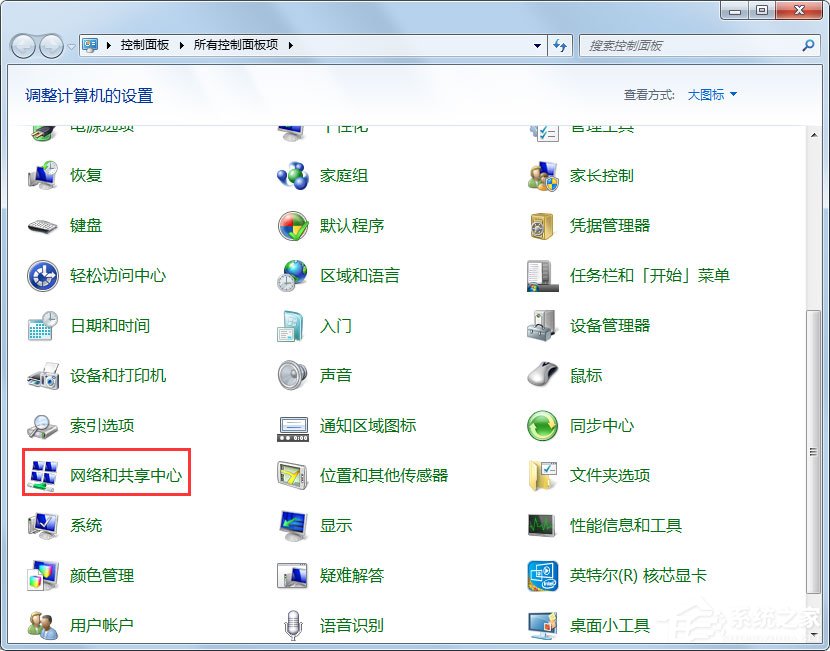
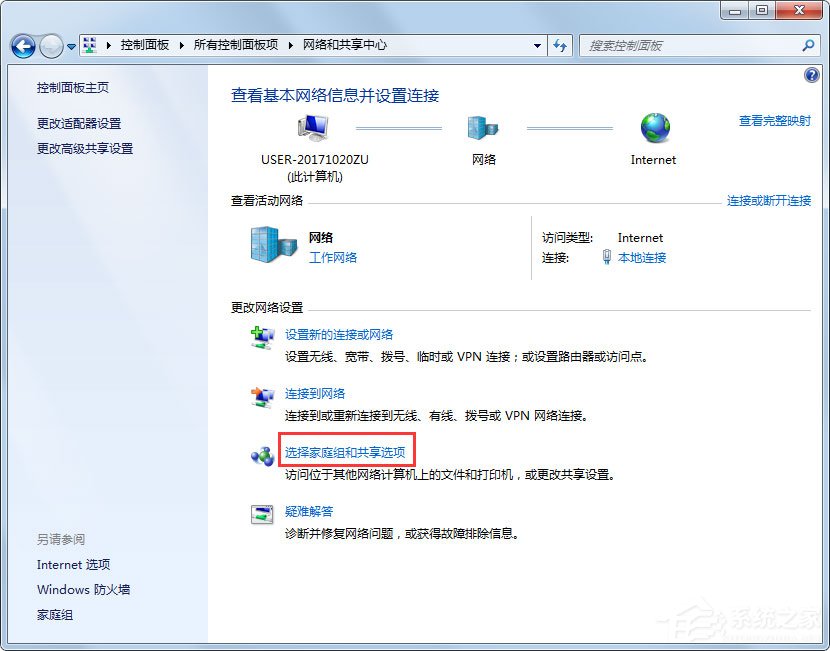
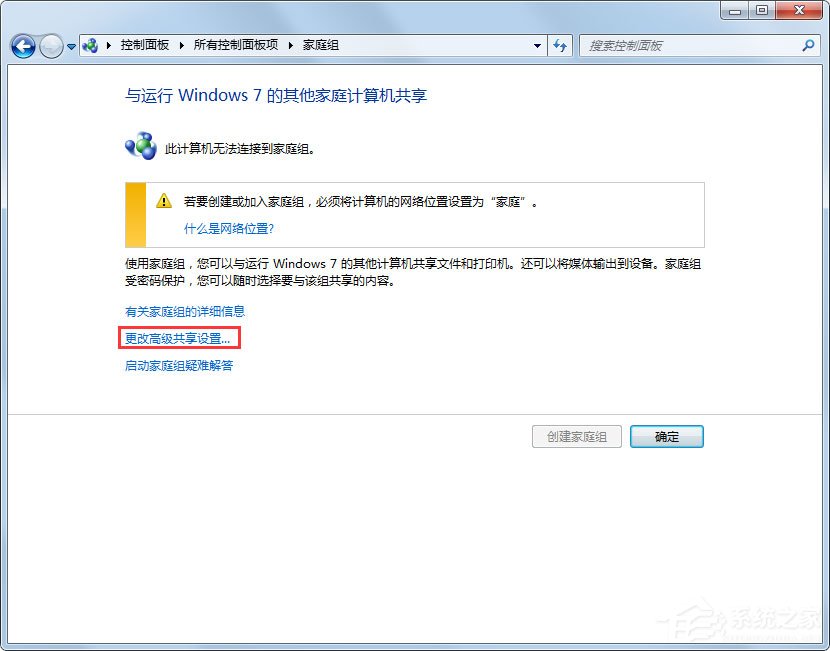
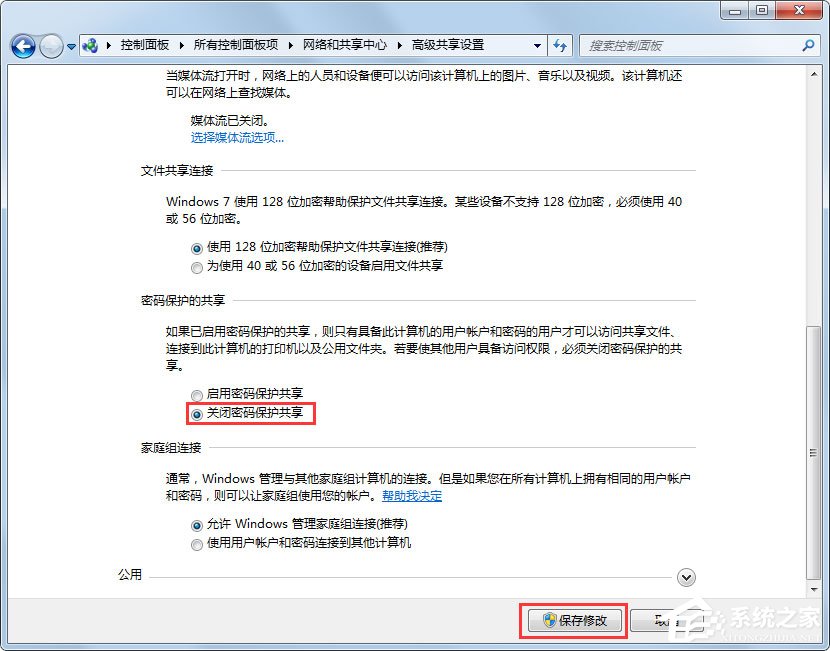
2、打開控制面板----》管理工具----》計算機管理;

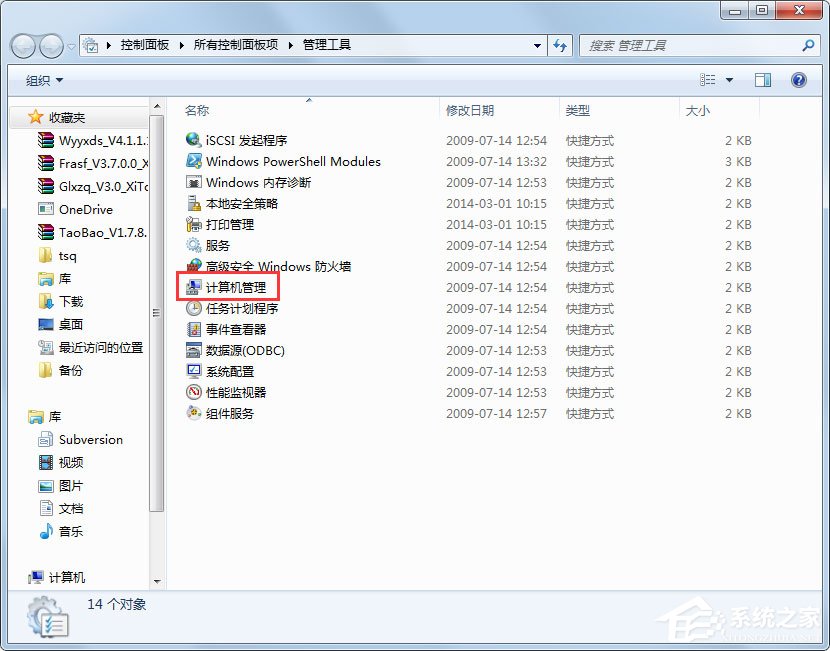
3、本地用戶和組---》用戶---》guest----》把“密碼永不過期”和“帳戶已禁用”這2項前面的勾去掉;
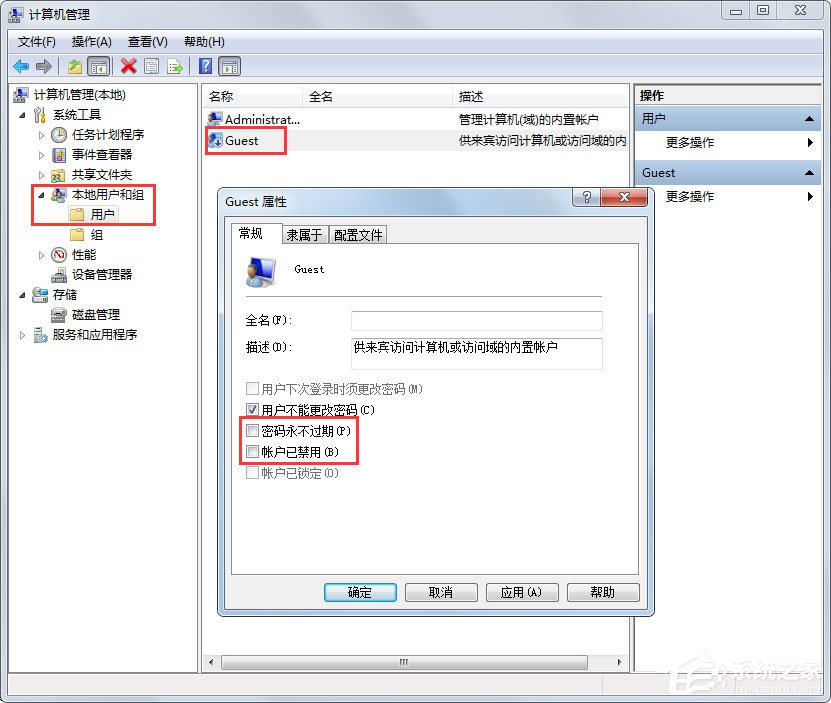
4、假設要共享的是D盤,D盤----》鼠標右鍵屬性---》共享----》高級共享-----》勾選“共享此文件夾”,共享D盤成功后,D盤的盤符會多了“2個人頭像”,而XP則是“1個手托”;
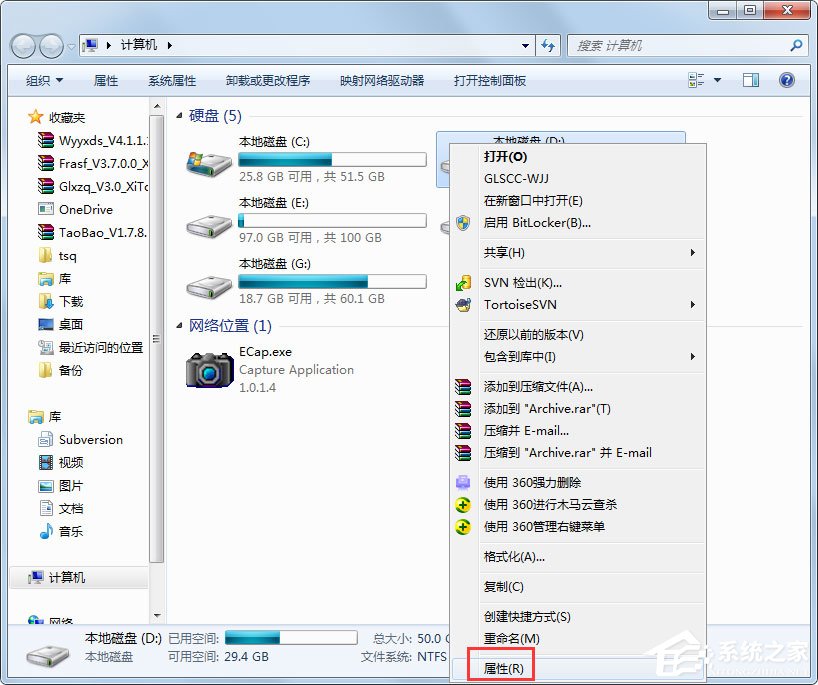
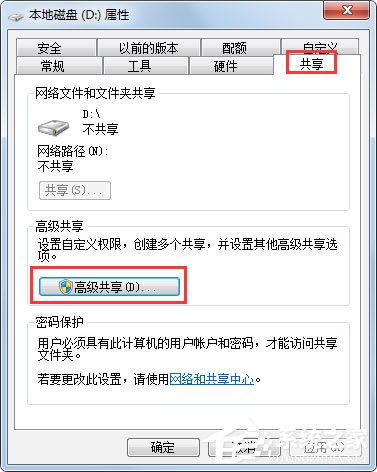
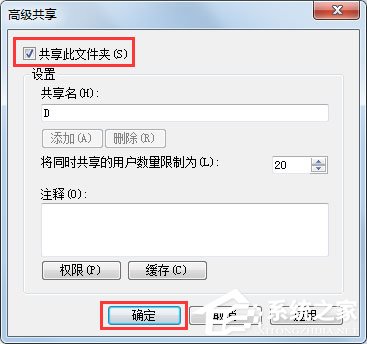
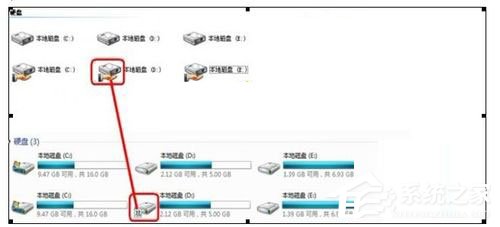
5、OK,重啟電腦,然后進入控制面板----》網絡和共享中心----》網絡----》就會看到共享的計算機,然后就可以進入共享的盤,就可以進行拷貝等的操作了。
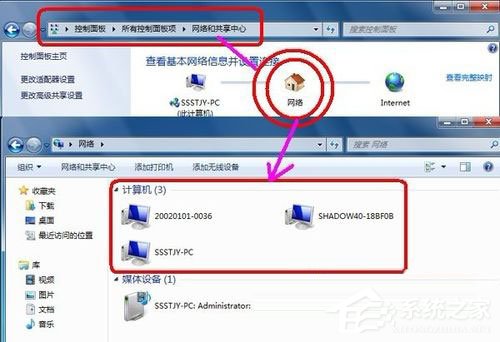
以上就是Win7設置文件共享的具體方法,通過以上步驟操作后,就能輕松訪問對方電腦上的共享文件了,有需要的用戶不妨按照以上方法試試!
相關文章:
排行榜

 網公網安備
網公網安備